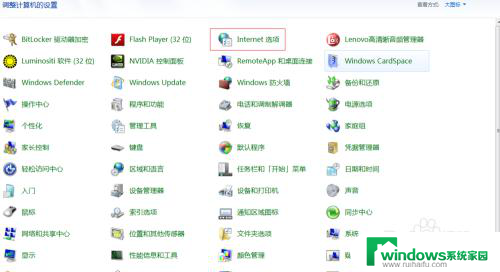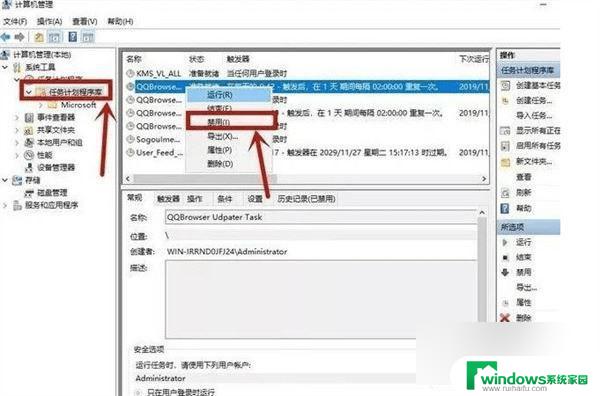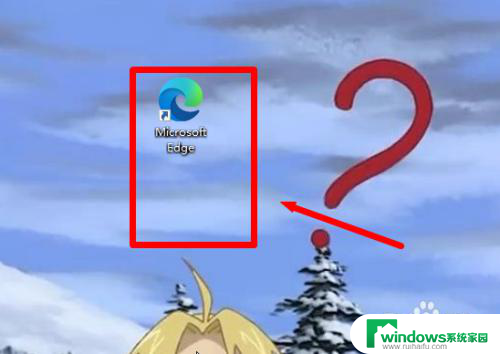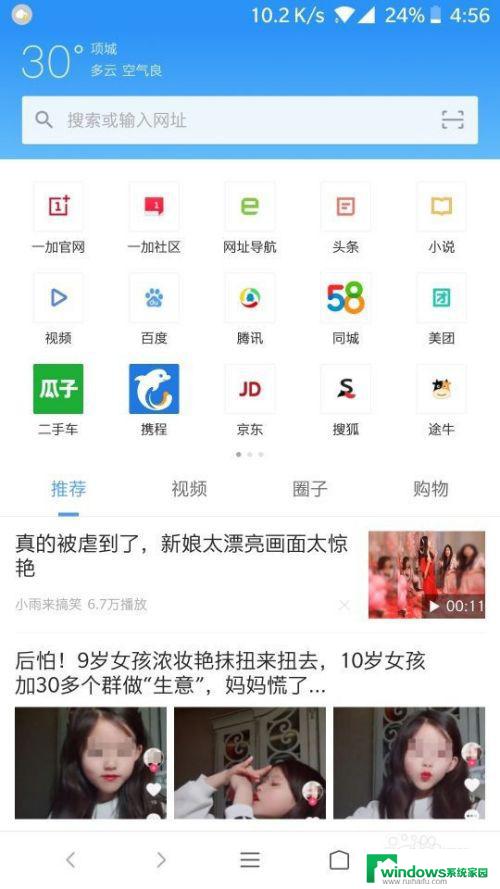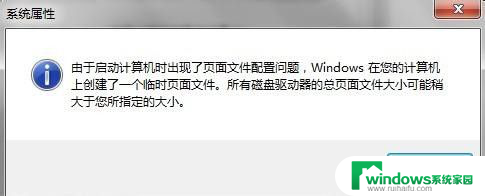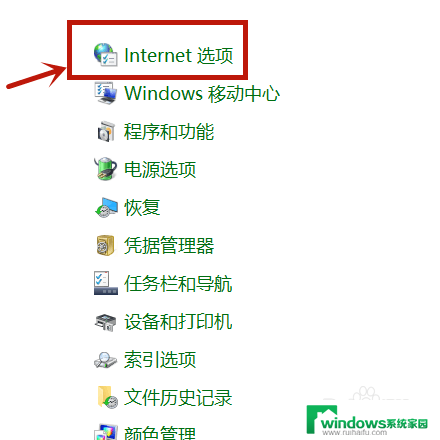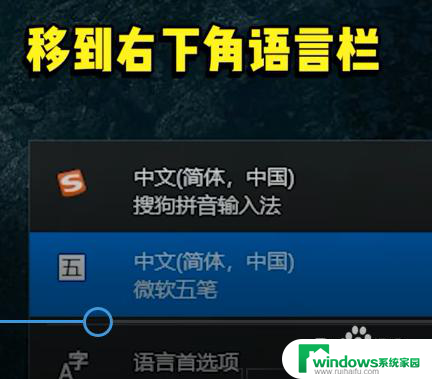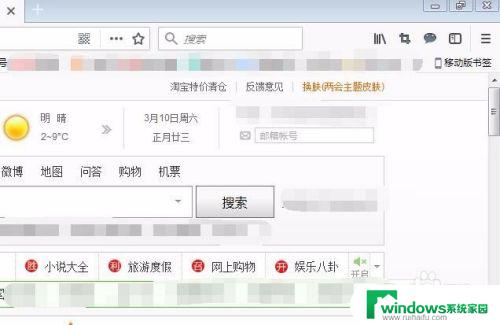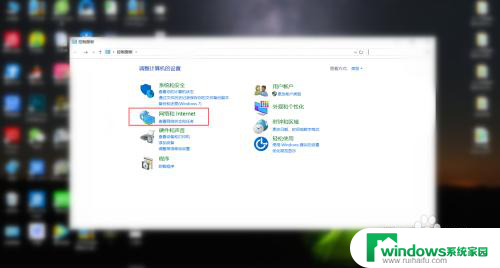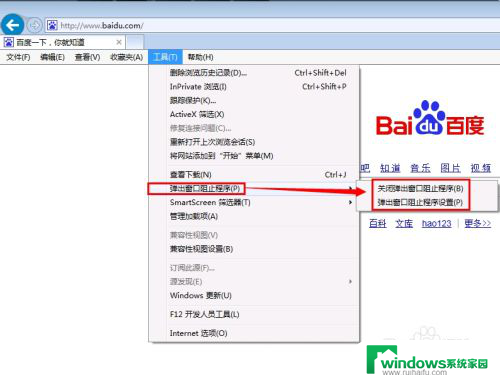开机弹网页 如何阻止电脑开机自动弹出网页
在现代社会中电脑已经成为人们日常生活中不可或缺的工具,随着科技的不断发展,我们也面临着一些困扰。其中之一就是电脑在开机时自动弹出网页的问题。这不仅会影响我们的使用体验,还可能威胁到我们的计算机安全。了解如何阻止电脑开机自动弹出网页成为了每个电脑用户都应该掌握的技巧。在本文中我们将介绍一些有效的方法来解决这个问题,帮助大家更好地利用电脑、提高工作效率。
具体方法:
1.用键盘Win+R打开“运行”,在“运行”中输入:“msconfig”。然后点击“确定”,打开系统配置。
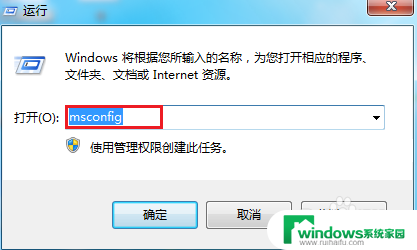
2.在系统配置中,鼠标左键点击“启动”。看“启动”里的一些项目,把后面带有url的项目全部设置禁用,再点击确定,重启电脑试试。
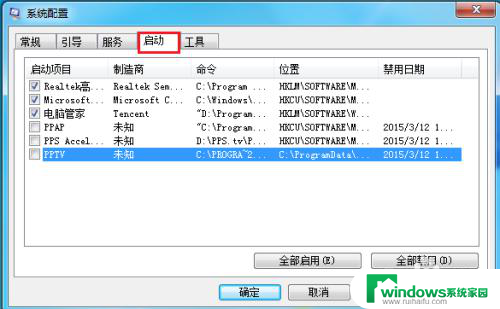
3.电脑管家有自动拦截的功能,打开“电脑管家”,点击“工具箱”这个按钮。
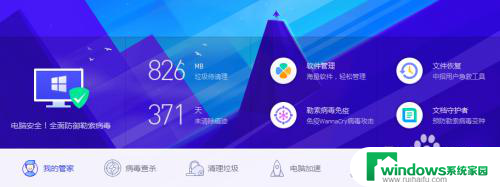
4.在“上网”中找到“窗口拦截”,如红框标注,用鼠标点击一下。
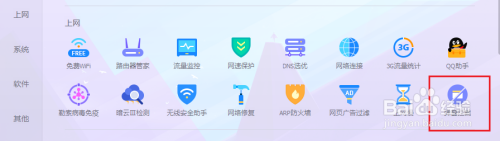
5.然后就开始自动扫描电脑中有什么弹窗之类的,扫描的同时,我们点击右上角红框圈出那个按钮。
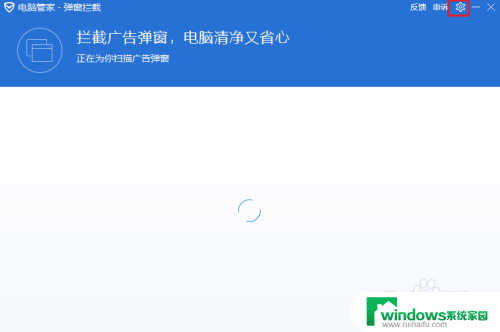
6.在此页面,最好把两项设置都开启了,电脑就会自动拦截窗口了。
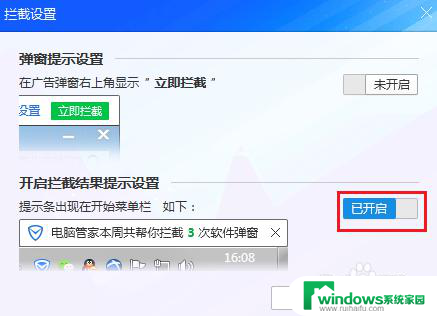
7.还有一种方法:打开运行,运行输入:“regedit”,这是注册表的打开方式。
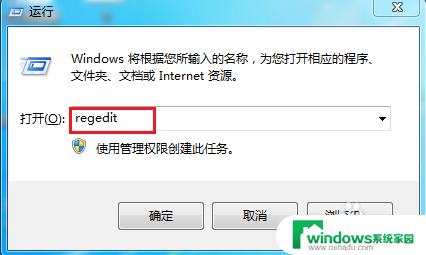
8.在注册表页面,同时按一下键盘中的ctrl+F。把弹出网页的字符输入到“查找目标”中,查找出结果,删除即可。
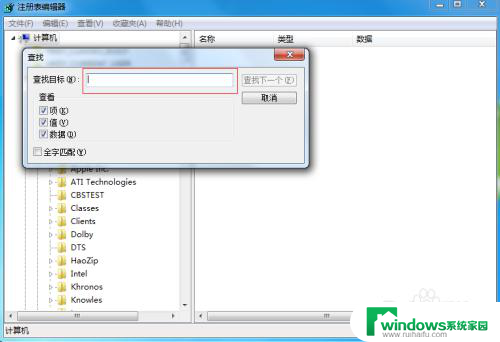
以上就是开机弹出网页的全部内容,如果有不清楚的用户,可以参考以上小编的步骤进行操作,希望对大家有所帮助。